- Применение
- Схема
- Компоненты
- Микроконтроллеры
- Подсхемы
- Мониторы
- Редактор/компилятор
- Файлы
- Разработка
Подсхемы
Эти компоненты — это просто схемы, «упакованные» в отдельный модуль.
В стандартной установке уже есть множество подсхем, например все компоненты серий 74 или CD.
Все файлы подсхем из стандартной установки находятся в папке “data”.
Можно открыть файлы этих компонентов, чтобы понять, как они реализованы.
Существует несколько типов подсхем, но их можно разделить на две категории:
Пример ИС, уже включённых в SimulIDE — это вся серия 74 и CD.
Примеры плат — это Arduino, а также компоненты из категорий “Led displays” и “Tools” в списке компонентов.
Создание подсхемы
Создание подсхемы
Процесс создания подсхемы включает такие шаги:
- Создание файла корпуса.
- Создание файла описания.
- Создание папки компонента со всеми файлами.
- Добавление в список компонентов.
Интегральные схемы.
Это просто схемы, заключённые в корпус, подобно реальным микросхемам.
Создание файла схемы:
Чтобы использовать схему в подсхеме, нужно подключить вашу схему к туннелям  .
.
Затем присвоить этим туннелям имена, совпадающие с Id выводов (Pin Ids) в файле корпуса (но не с названиями выводов).
Сохраните эту схему и используйте полученный файл .sim1 как файл схемы.
Можно объединить всё в одной схеме, как на изображении ниже, где есть и корпуса Chip и Logic Symbol, и сама схема.
Это не всегда обязательно, но так удобно просматривать и редактировать файлы корпуса и схемы в одном месте.
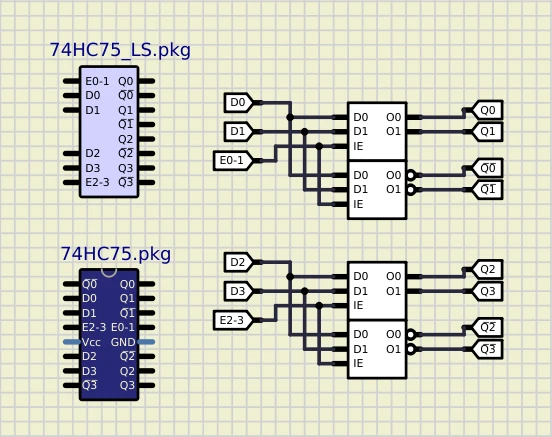
Платы:
 Платы — это подсхемы, которые содержат графические элементы. Их часто используют для взаимодействия, например: переключатели, потенциометры, дисплеи и т. п.
Платы — это подсхемы, которые содержат графические элементы. Их часто используют для взаимодействия, например: переключатели, потенциометры, дисплеи и т. п.
Создание платы похоже на создание любой другой подсхемы: первым шагом идёт создание схемы и добавление туннелей для соединения с выводами корпуса (Package pins).
Единственное отличие касается графических компонентов.
Эти компоненты нужно разместить в определённых позициях внутри корпуса, поэтому требуется дополнительный шаг:
Размещение графических компонентов:
Когда корпус настроен как тип “Board”, в контекстном меню появляется новый пункт Режим платы.
 Когда вы выбираете Режим платы, все неграфические компоненты и проводники исчезают, остаются только графические компоненты.
Когда вы выбираете Режим платы, все неграфические компоненты и проводники исчезают, остаются только графические компоненты.
Теперь можно разместить все графические элементы на плате.
Важно: графические компоненты должны полностью находиться внутри прямоугольника платы.
Когда все элементы размещены, щёлкните правой кнопкой мыши и снимите выбор Режим платы, чтобы вернуться в обычный режим просмотра схемы.
Не забудьте сохранить файл корпуса и файл схемы.
Открытые компоненты
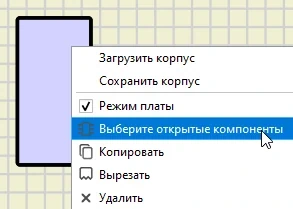 Иногда требуется получить доступ к функционалу некоторых компонентов внутри подсхемы.
Иногда требуется получить доступ к функционалу некоторых компонентов внутри подсхемы.
Например, в плате Arduino может понадобиться загрузить прошивку во внутренний ATmega328.
Для этого используется опция Выберите открытые компоненты в контекстном меню корпуса.
Когда вы её выбираете, курсор меняется на  , и можно выделять или снимать выделение с компонентов.
, и можно выделять или снимать выделение с компонентов.
“Открытые” компоненты подсвечиваются жёлтым.
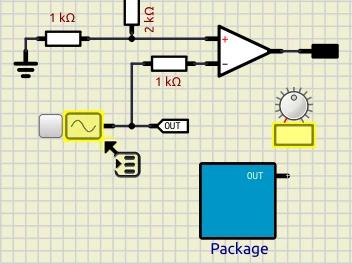
Возврат в нормальный режим
Чтобы вернуться в обычный режим, достаточно щёлкнуть по пустому месту или нажать правую кнопку мыши.
Позже, когда вы будете использовать эту подсхему в своих схемах, доступ к “открытым” (exposed) компонентам можно будет получить через контекстное меню подсхемы.
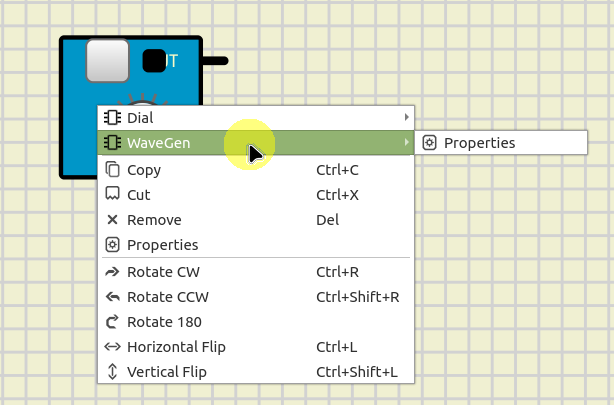
Модули:
Модули — это особый тип плат, которые можно «накладывать» сверху на другие платы или модули.
Они работают по принципу, похожему на Shields, но дают больше свободы и имеют более универсальное применение.
Чтобы создать модуль, нужно выбрать “Module” в типе корпуса.
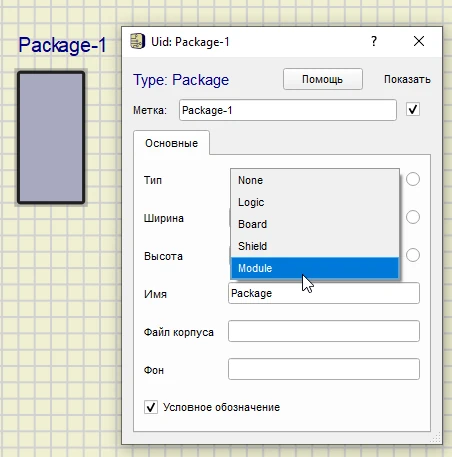
Модули подключаются с помощью Гнездовых разъёмов (Sockets) и штырьковых разъемов (Headers). Плата или модуль снизу должен использовать гнездовой разъем, а модуль, устанавливаемый сверху, — штырьковой разъем, направленный вниз.
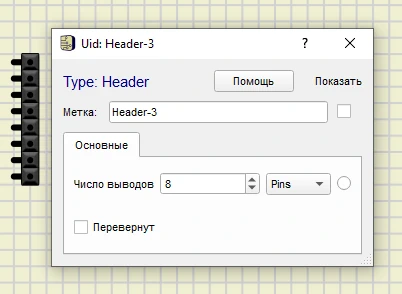
Например, в таком случае:
board2 можно установить поверх board1, а board1 — поверх board0.
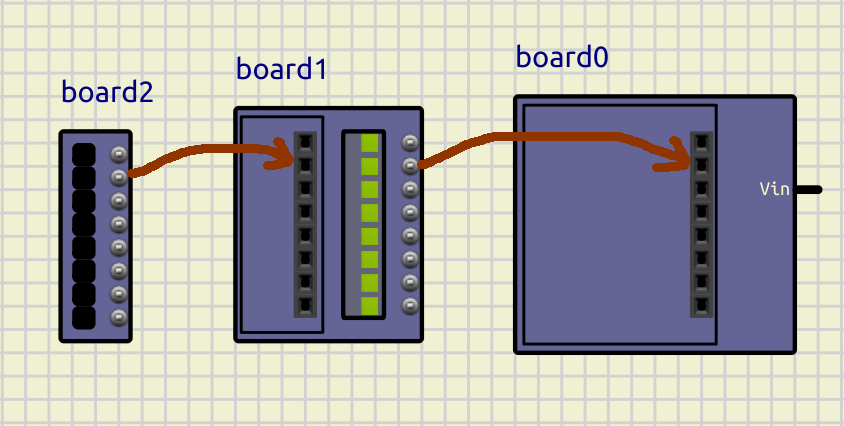
Достаточно разместить Header ровно над Socket, и они соединятся, после чего симуляция будет работать.
Чтобы «прикрепить» модуль к плате или другому модулю, щёлкните по нему правой кнопкой мыши и выберите Attach. Тогда модуль будет перемещаться вместе с нижележащей платой.
Чтобы снова «отсоединить» модуль, нажмите правой кнопкой мыши и выберите Detach.







